2021年7月からブログを初めてすぐに「検索チェックGRCツール」を導入しました♪
約10か月間何も問題なく使用できていました。
ある日突然こんなポップが出てGRCが使用できなくなりました(涙)
結果的にWi-fiを再起動したら「接続できませんでした。設定を確認してください。」は表示されなくなり
検索順位実行はできるようになりました。
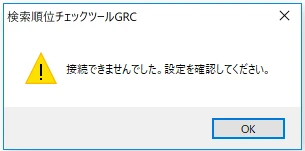
 かき男
かき男GRC検索順位チェックツールで「接続できませんでした。設定を確認してください。」を改善するために
「やったこと」を記事にまとめていくのでこの記事を参考にすると解決します♪
最終的には運営側に問い合わせたので問い合わせ方も載せておきます(笑)
GRCのエラー「インターネットに接続できない」を解決する方法
GRCチェックツールは公式に「インターネットに接続できない」場合の改善方法を
下記のように公開しています。
運営側が後悔している改善方法
- セキュリティソフトによるブロック
- Windowsファイアウォールによるブロック
- PCの不調
- Wi-Fiルーターの不調
- プロキシの設定の間違い、または、プロキシによるブロック
かき男が独自に試したこと
- 処理速度を遅くしてみる
- 運営側に問い合わせて直接確認する



うーん。
これだけじゃよく分かりませんね(汗)
一つ一つ具体的にどのように作業をするかまとめました♪
セキュリティソフトによるブロック
・セキュリティソフトによるブロック
引用元:SEO TOOL LAB(GRC検索チェックツール作成元)
セキュリティソフトにより通信がブロックされている可能性があります。
セキュリティソフトを一時的にオフにして、GRCが動作するようでしたら、セキュリティソフトが原因です。
セキュリティソフトで、GRCの通信を許可する設定を行なってください。
※ 通信を許可する方法については、セキュリティソフトのマニュアルをご参照ください。



セキュリティにより「インターネットに接続できていない」可能性があるとのこと。
具体的にどのように「セキュリティソフトによるブロック」を解除するかは以下の手順を試してみてください。
- windowsスタートボタンをクリック
- 「設定」 ➡ 「プライバシーとセキュリティ」➡「Windowsセキュリティ」➡「Windowsセキュリティを開く」を順にクリック
- 「ウイルスと脅威の防止」➡「ウイルスと脅威の防止の設定(設定の管理)」をクリック
- 「リアルタイム保護をオフ」にする
- GRCを再起動して「順位チェック実行」
私はこの方法では解決しませんでした(涙)
Windowsファイアウォールによるブロック
・Windowsファイアウォールによるブロック
引用元:SEO TOOL LAB(GRC検索チェックツール作成元)
Windowsファイアウォールにより通信がブロックされている可能性があります。
Windowsファイアウォールを一時的にオフにして、GRCが動作するようでしたら、Windowsファイアウォールが原因です。
Windowsファイアウォールで、GRCの通信を許可する設定を行なってください。
※ 通信を許可する方法は、Windowsのバージョンにより異なります。ネット検索などでご確認ください。



Windowsファイアウォールとは・・・
インターネットセキュリティの基本になるものらしいです。
外部からの通信を監視して、不正アクセスをブロックするため、内部ネットワークのセキュリティ対策に効果的なんだそうです。
とにかく良く分からないので
そのブロック解除方法の具体的な手順は下記の通りです。
- windowsスタートボタンをクリック
- 「コントロールパネル」➡「システムとセキュリティ」➡「Windowsファイアウォール」を順にクリック
- 「Windowsファイアウォールの有効化または無効化」をクリック
- プライベートネットワークの設定内にある「Windows Defender ファイアウォールを無効にする(推奨されません)」をクリック
- パブリックネットワークの設定内にある「Windows Defender ファイアウォールを無効にする(推奨されません)」をクリック
- 「OK」を押す
- GRCを再起動して試す
これも私はダメでした!
PCの不調
・PCの不調
PC側の不調で問題が発生するケースがあります。
PCの再起動で問題が解消する可能性がありますので、お試しください。



やっと感覚的に分かりますね。
一応具体的な手順も載せておきますね♪
- Windowsマークをクリック
- 電源マークをクリック
- 「再起動」をクリック
- シャットダウンした後、すぐにPCが起動するのでパソコンを立ち上げてください
- GRCを再起動して試す
これもダメ!
Wi-Fiルーターの不調
・Wi-Fiルーターの不調
Wi-Fiルーターの不調で問題が発生するケースがあります。
Wi-Fiルーターの再起動で問題が解消する可能性がありますので、お試しください。



普通にネット使えるから関係無い!と思わないでください!
他のスマートフォンなどの端末では通常通りインターネットを使用できていることから
問題ない。と思っていましたが・・・・
スマートフォンでデザリングをすると下記のように「順位チェック」が始まり「検索実行」ができました。
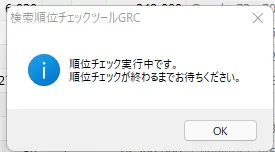
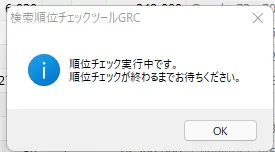
ということは、Wi-fiが原因ですよね!
最終的にWi-fiを再起動して直りました♪
ただ、この段階ではインターネットには他の端末で通常通り接続できているから
問題ないだろうと勝手に判断して再起動しませんでした。。。そのおかげで遠回りしてしまったので
この記事を見た方は潔く再起動しましょう♪ 特に再起動をすることでリスク貼りませんので♫
プロキシ設定の間違い、または、プロキシによるブロック
・プロキシの設定の間違い、または、プロキシによるブロック
プロキシサーバー経由でインターネット接続をしている場合は、GRCのプロキシ設定が間違っている、または、プロキシによってブロックされている可能性があります。
GRCの「プロキシサーバー設定」に問題がないか、接続テストを行なってください。
[オプション]-[プロキシ] を選ぶと表示されるダイアログの左下にある「接続テスト」ボタンをクリックしてください。
※ プロキシによるブロックの対処方法については、メールにてお問い合わせください。



そもそもプロキシは設定していない人は確認する必要無いです!
- プロキシとは・・・
-
Webサイトを閲覧するときに特定のプロキシ(プロキシサーバー)という代理サーバーを介してアクセスできるように設定することで、外部からの不正なアクセスを防止できる効果がある設定です。
プロキシの設定を変更する方は⇩の記事を参考にしてみてください!
これも改善せず!
処理速度を遅くしてみる
Googleに過剰にリクエストを送ることで規制がかかっている可能性があるようです。
なので、Googleのサーバーに負荷をかけないように
GRCの処理速度を遅くすることで解決する場合があります。



処理速度の変更方法は以下の手順になります♪
- 検索順位チェックツールGRCのアプリを開いて画面左上のタブの「検索設定」をクリック
- 出現したバーの中の「処理速度」をクリック
- 処理速度のポップアップが出現するので「トータルの順位チェック時間を指定するにチェックを入れる
そうするとトータルの順位チェック時間が「1時間」になっているのでそのまま「OK」ボタンをクリック
これで改善する方もいるようなので試してみてください♪
これで私は改善しませんでした。
運営側(有限会社シェルウェアSEOツールラボ)に問い合わせる
上記をすべて試して改善しなければ運営側に連絡してみてください。
- 運営側連絡先(有限会社シェルウェアSEOツールラボ GRC)
-
メールアドレス:info@seopro.jp



問い合わせてみたら翌日には担当の方からメールの返信が来ました!
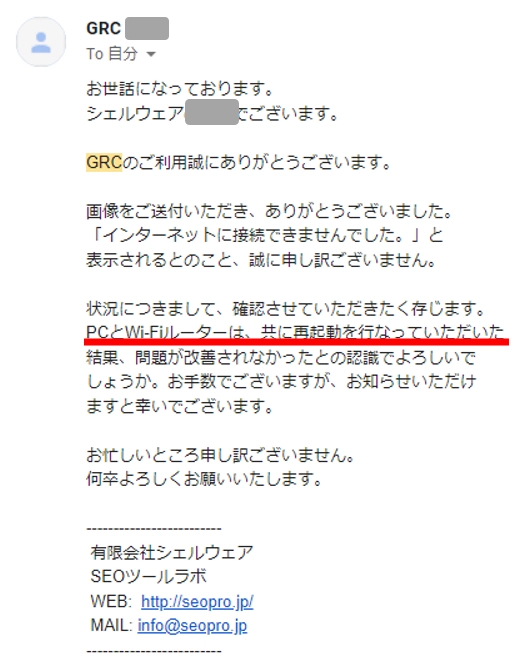
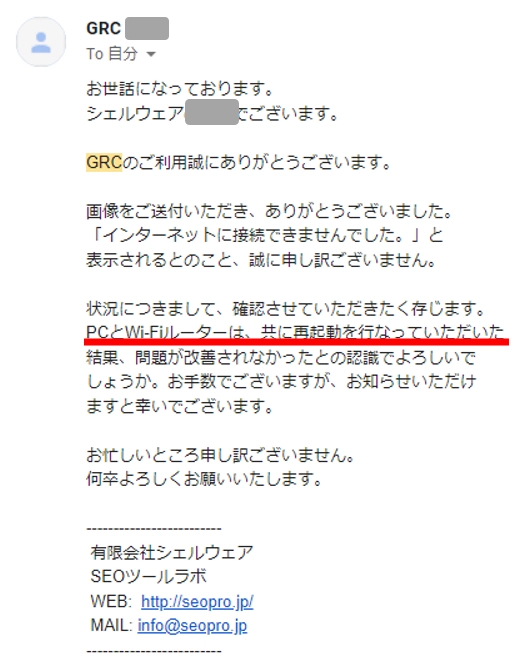
先ほど⇧で書いたように、運営側からのメールを確認してWi-fi再起動を試した結果直りました♪
-まとめ- 検索チェックGRC|エラー|インターネットに接続できないを解決!
まずは忠実に、この記事にまとめてあることを上から順にやってみてください♪
くれぐれも私かき男のように
大丈夫だろう。と思って進めると運営側に問い合わせて無駄な時間と労力を使うことになります(笑)
そして運営側にもご迷惑をおかけすることになりますね。GRCさんすみません<m(__)m>



「検索チェックGRC|エラー|インターネットに接続できないを解決!」の記事でした♪
皆さんの問題解決の役に立っていると嬉しいです!




コメント